نئين هڪ کي نقل ڪندي پراڻي هارڊ ڊرائيو کان Windows 7 مدد جي ضرورت آهي!
مون کي هڪ پراڻي ide هارڊ ڊرائيو آهي ۽ ان کي Windows 7 ان تي نصب مون کي منهنجو نئين Sata هارڊ ڊرائيو ڪرڻ لاء ان کي پيش ڪرڻ جي ضرورت اٿس. مون کي منهنجو نئين هارڊ ڊرائيو ڪرڻ لاء Windows 7 پيش ڪرڻ چاهيو ٿا، ۽ مون کي ٻڌي وئي ته هڪ هارڊ ڊرائيو جي Windows 7 نقل ڪندي اوزار استعمال ڪرڻ تمام آسان لڳي. اتي جي صلاح سان ڪنهن به هڪ آهي؟ اڳواٽ شڪريو.
ها، اهڙا ڪيترائي اهڙي بيان آهي ته ان کي هڪ کان هڪ ٻئي کي پنهنجي سڄي ڊسڪ نقل يا بيڪ اپ ڪري سگهو ٿا اوزار نه نظام فائلون، جيئن نظام فائلون نه ڪري سگهي آهي، پر توهان کي محتاط انھن مان ڪي صرف پنهنجي عام ڊيٽا بيڪ اپ کي مدد ته ٿيڻ جي ضرورت آهي، ھوء منتقل ڪيو ويندو. هتي منهنجي سفارش آهي: Wondershare WinSuite 2012 ع . هن سافٽ ويئر جي مدد ڪري سگهي ٿو توهان پنهنجي سڄي ڊسڪ يا هڪ ڊسڪ مان ٻئي کي partiion، ته باقي بچيل ونڊوز سميت نقل. جي Windows 7 ڪرڻ ڪاپي کان پوء، تون اڃا نئين هارڊ ڊرائيو سان توهان جي ڪمپيوٽر جي بوٽن ڪري سگهو ٿا.
هن سافٽ ويئر جي خريداري کان پوء، توهان Wondershare کان هڪ ڊائون لوڊ لنڪ حاصل ڪري ڇڏيندس. توهان جي ڪمپيوٽر تي ڊائونلوڊ ڪريو ۽ انسٽال ان جي، ۽ وري اوھان کي ڇا جي ضرورت ڪندا هيٺان قدم جي تابعداري ڪريو.
هڪ ٻئي کي هڪ ڊسڪ مان ونڊوز 7 ڪرڻ ڪاپي جي قدم
قدم 1. ونڊوز 7 نقل ڪندي سافٽويئر لانچ
توهان جي ڪمپيوٽر تي سافٽ ويئر هلائڻ، ۽ "Disk انتظام" Menu ڏانهن رخ. ان کان پوء اوھان کي هيٺان انٽرفيس حاصل ڪري ڇڏيندس. توهان جي سڄي ڊسڪ نقل ڪرڻ چاهيو ٿا ته، "جو نقل علامه صاحب Disk" چونڊيو، جيڪڏهن توهان رڳو ونڊوز 7 ورهاڱي کان نقل ڪرڻ چاهيو ٿا، چونڊي "جو نقل هڪ ورهاڱي"، ۽ اوھان جو ٻيو قدم کي سڌو ٿي ويندس.

قدم 2. ذريعو ڊسڪ (ورهاڱي) چونڊيو
هتي هڪ مثال طور سڄي ڊسڪ وٺي. ڊسڪ جتي توهان جي Windows 7 جو ذريعو ڊسڪ جي طور تي رکيل آهي چونڊيو. "ايندڙ" کي جاري رکڻ لاء ڪلڪ ڪريو.
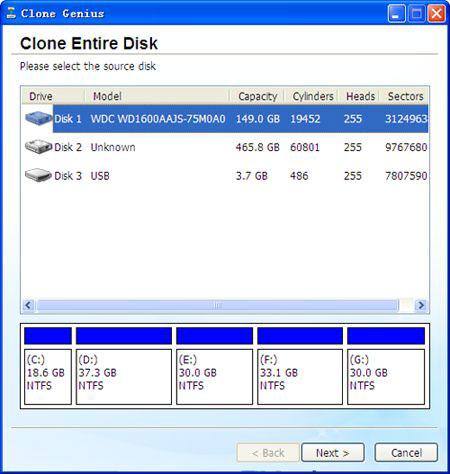
قدم 3. منزل ڊسڪ (ورهاڱي) کي منتخب ڪريو
اڳيون، جي منزل ڊسڪ جتي توهان کي ونڊوز 7 نقل ڪرڻ وارا آهيو چونڊيو. واٽ جو قسم، جي منزل ڊسڪ جي تارن جي وسيلي هڪ کان وڏو هجي، يا توهان جي Windows 7 نقل ڪندي لکان ٿيندو.
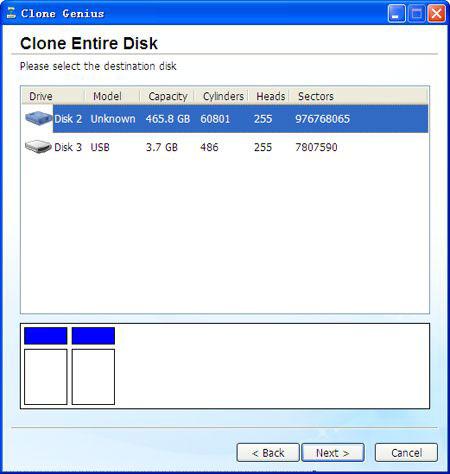
قدم 4. ونڊوز 7 نقل ڪرڻ شروع
اڳ ۾ ته Windows 7 ڪرڻ ڪاپي ٿيندي آهي، پڪ اوھان اهم ڊيٽا جي منزل ڊسڪ تي محفوظ نه ٿا ڏين ته ڪر. جڏهن ته ونڊوز ڪرڻ ڪاپي ان تي تمام ڊيٽا overwrite ٿيندو. سڄي ونڊوز 7 نقل ڪندي عمل اوھان کي چند لمحن لڳن ٿا. ته پوء، توهان کي هڪ "ڪاميابي سان cloned" پيغام حاصل ڪري ڇڏيندس. ته اوھان کي ڪاميابي جي Windows 7 نقل ڪندي ڪم ڪيو وڃان جو چوڻ آهي،.
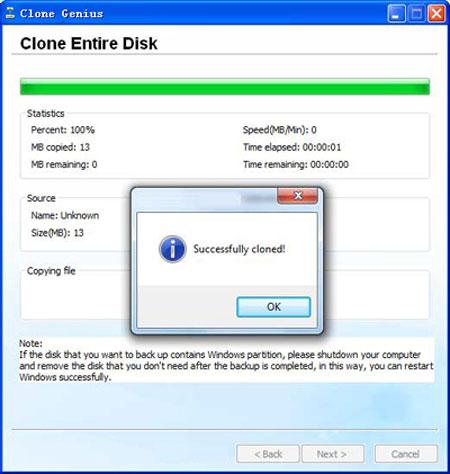
توهان صرف هڪ ورهاڱي کلون کي رٿ ته، توهان جي "هڪ ورهاڱي کان نقل ٺاھيو" مٿي جو پهريون قدم کان اڳ، پوء هڪ پوري ڊسڪ پيوندڪاري جي قدمن جي طور تي اهڙي طرح جيئن ته کاٻي ڌر قدم کڻي سگهن ٿا ڪري سگهو ٿا. اهو حقيقت ۾ هڪ painless نوڪري آهي. هاڻي پاڻ جي ان ڪوشش!
هارڊ ڊرائيو واپس آڻڻ
- مختلف هارڊ ڊرائيو جاقسم کان ڊيٽا حاصل +
- توهان جي هارڊ ڊسڪ جي مرمت +
- ظاهري هارڊ ڊرائيو حاصل +
- هارڊ ڊرائيو / disks کان ڊيٽا حاصل +
-
- لينڪس هارڊ ڊرائيو صحتيابي
- سينٽرل ڊيٽا واپس آڻڻ
- ورهاڱي صحتيابي
- Seagate ڦهلاء ڊيٽا واپس آڻڻ
- WD منهنجي پاسپورٽ صحتيابي
- Lacie dard ڊسڪ ڊيٽا واپس آڻڻ
- WD هدايت ڊيٽا واپس آڻڻ
- Dell هارڊ ڊرائيو ڊيٽا واپس آڻڻ
- هارڊ ڊرائيو ڊيٽا واپس آڻڻ Acomdata
- Fujitsu هارڊ ڊرائيو ڊيٽا واپس آڻڻ
- Iomega سخت disks صحتيابي
- ڊيٽا واپس آڻڻ Toshiba تبديل ڪريو
- Micronet ڊيٽا واپس آڻڻ
- مختلف ڊوائيسز کان ڊيٽا حاصل +
-
- Rocster ڊيٽا واپس آڻڻ
- Buslink ڊيٽا واپس آڻڻ
- اهم M4 ڊيٽا واپس آڻڻ
- ڪلوري هارڊ ڊرائيو ڊيٽا واپس آڻڻ
- Simpletech هارڊ ڊرائيو ڊيٽا واپس آڻڻ
- Kingston SSD صحتيابي
- Apricorn Aegis ڊيٽا واپس آڻڻ
- HP هارڊ ڊسڪ ڊيٽا واپس آڻڻ
- Maxtor هارڊ ڊرائيو ڊيٽا واپس آڻڻ
- Hitachi هارڊ ڊرائيو ڊيٽا واپس آڻڻ
- Toshiba هارڊ ڊرائيو ڊيٽا واپس آڻڻ
- Panasonic هارڊ ڊرائيو ڊيٽا واپس آڻڻ
- پنهنجي هارڊ ڊسڪ محفوظ +
- مان ڳوڙهي او ايس ڊيٽا حاصل +
- هارڊ ڊرائيو سان مسئلا +






